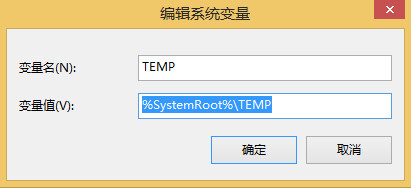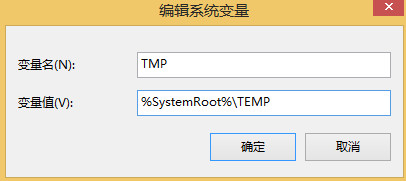win8安装应用商店错误0x80070057的操作方法
来源:PE吧 作者:小吧 发布于:2017-03-09 10:29:16 浏览:25000
win8系统在应用商店下载安装过程中难免会遇到一些问题,最近使用win8用户在应用商店安装应用时,出现提示0x80070057的错误报告,对于这样的问题应该是安装位置被修改导致的,那么出现这种问题我们该怎么解决呢?接下来就给大家介绍解决win8安装应用商店错误0x80070057的操作方法。
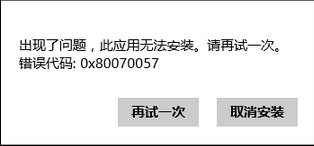
1、在桌面右键点击这台电脑,选择“属性”,如下图所示:
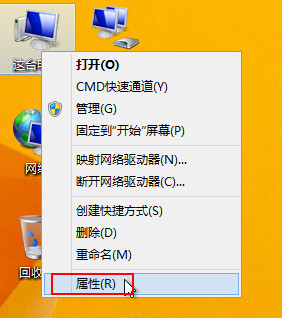
2、在弹出的系统窗口中,点击右侧“高级系统设置”,如下图所示:
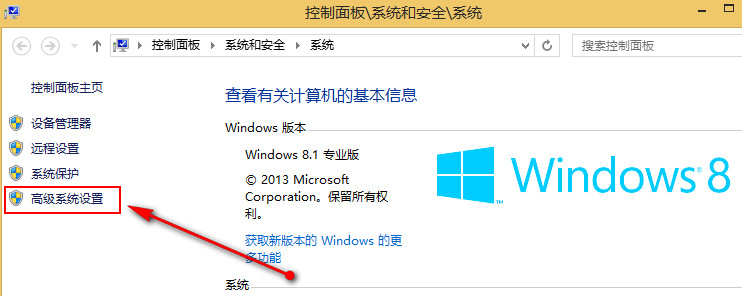
3、在弹出的系统属性窗口中,切换到高级栏,点击下方的“环境变量”,如下图所示:
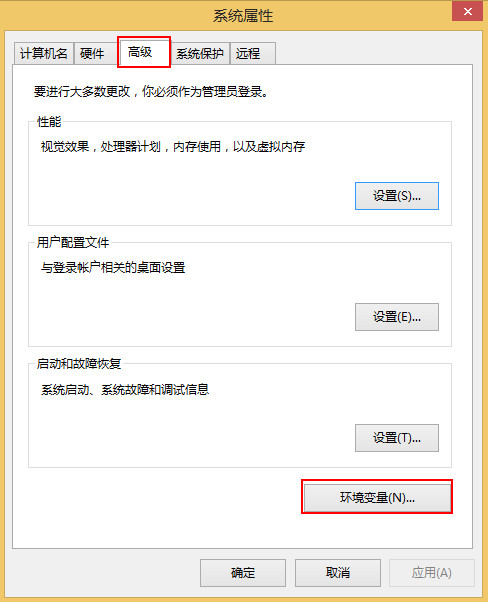
4、将用户变量下的TEMP和TMP变量值设为“%USERPROFILE%\AppData\Local\Temp”,如下图所示:
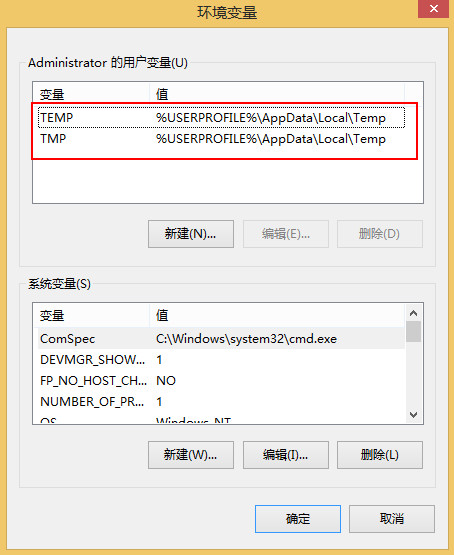
5、找到系统变量下TEMP和TMP,点击编辑,将变量值设置为“%SystemRoot%\TEMP”,如下图所示: